- Vartotojai pranešė, kad gavo Atsiprašome, šios paskyros įvykių rodyti negalima klaidos pranešimas, kai bandoma atidaryti kalendoriaus valdiklį ir atrodo, kad taip yra dėl jų vietinės paskyros.
- Vienas iš sprendimų yra prisijungti naudojant „Microsoft“ paskyrą ir iš naujo paleisti kompiuterį, kad būtų pritaikyti atlikti pakeitimai.
- Kitas būdas tai išspręsti yra atnaujinti „Windows“, nes „Microsoft“ komanda tikriausiai jau išsprendė problemą.
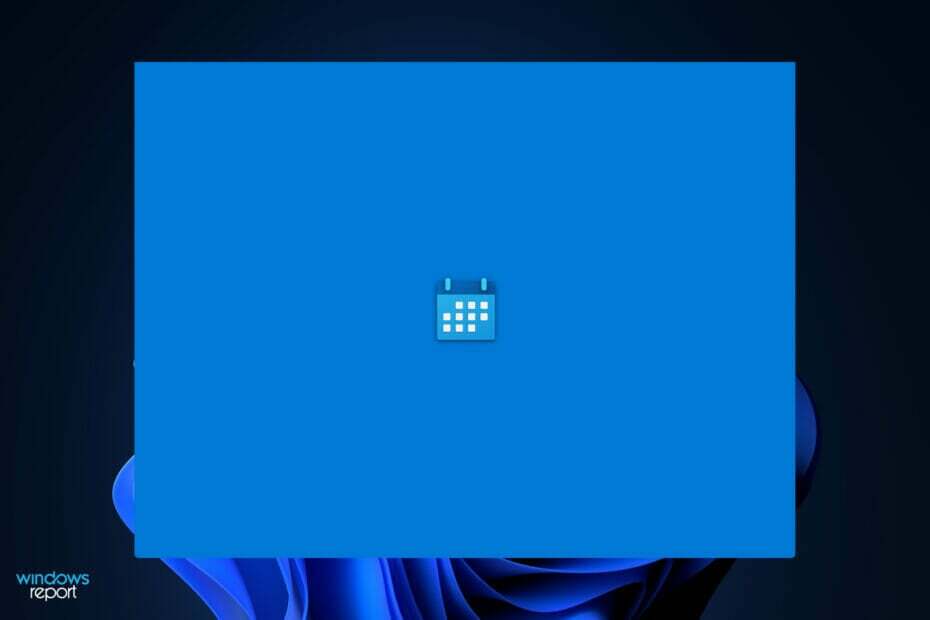
XĮDIEGTI PASPUSTELĖT ATSISIUNČIŲ FAILĄ
Ši programinė įranga ištaisys įprastas kompiuterio klaidas, apsaugos jus nuo failų praradimo, kenkėjiškų programų, aparatinės įrangos gedimų ir optimizuos jūsų kompiuterį maksimaliam našumui. Išspręskite kompiuterio problemas ir pašalinkite virusus dabar atlikdami 3 paprastus veiksmus:
- Atsisiųskite „Restoro PC Repair Tool“. kuri ateina su patentuotomis technologijomis (yra patentas čia).
- Spustelėkite Pradėti nuskaitymą Norėdami rasti „Windows“ problemas, kurios gali sukelti kompiuterio problemų.
- Spustelėkite Remontuoti visus Norėdami išspręsti problemas, turinčias įtakos jūsų kompiuterio saugai ir našumui
- „Restoro“ atsisiuntė 0 skaitytojai šį mėnesį.
„Windows 11“ valdiklių skydelis yra viena patraukliausių operacinės sistemos funkcijų. OS pristatė visiškai naują valdiklių prietaisų skydelį, kuris yra daug švaresnis ir glotnesnis nei ankstesnės iteracijos ir suteikia greitą prieigą prie srauto, orų, kalendoriaus ir pan.
Tačiau keli žmonės, kurie naudojosi operacine sistema, pranešė, kad kalendoriaus valdiklis jų kompiuteriuose neveikia tinkamai. Jie arba negali atidaryti valdiklio, gauti tuščio valdiklio arba gauti jo Atsiprašome, šios paskyros įvykių rodyti negalima klaidos pranešimas.
Jei tai taip pat apibūdina jūsų situaciją, atėjote į reikiamą vietą, nes šiandien parodysime, kaip galite pataisyti „Outlook“ kalendoriaus valdiklį ir „Google“ kalendoriaus valdiklį. Tačiau pirmiausia pažiūrėkime, kam naudingi valdikliai. Sekite kartu!
Nors valdiklis yra grafinės vartotojo sąsajos (GUI) elementas, tai konkrečiau yra elementas, kuris rodo informaciją arba suteikia konkretų būdą vartotojui sąveikauti su operacine sistema arba taikymas.
Piktogramos, išskleidžiamieji meniu, mygtukai, pasirinkimo laukeliai, eigos indikatoriai, įjungimo ir išjungimo žymės, slinkties juostos, langų kraštai, perjungimo mygtukai, formos ir informacijai rodyti ir pakviesti, priimti bei atsakyti į vartotojo veiksmus naudojami įvairūs kiti įrenginiai, kurie vadinami valdikliai.

Terminas „valdiklis“ taip pat reiškia mažą programą, kuri yra sukurta siekiant apibūdinti, kaip konkretus valdiklis atrodo, kaip jis veikia ir kas nutinka, kai vartotojas su juo sąveikauja.
Daugumoje operacinių sistemų yra paruoštų tinkinti valdiklių rinkinys, kurį programuotojas gali naudoti, kad įtrauktų į programą, nurodydamas, kaip valdiklis turėtų veikti. Taip pat galima kurti naujus valdiklius.
Jau seniai priimta, kad terminas valdiklis gali reikšti bet kokį atskirą objektą, dažniausiai tam tikro mechaninio pobūdžio ir santykinai mažo dydžio, kai objektas neturi pavadinimo, kai jo neprisimeni arba kai kalbate apie visą tam tikrų nežinomų objektų klasę. bendras.
Nors Ericas Raymondas, „Naujojo įsilaužėlių žodyno“ sudarytojas, tvirtina, kad legendos byloja, kad anksčiausiai valdikliai buvo bugiškų botagų laikikliai, jis pripažįsta, kad teiginys galėjo būti sarkastiškas humoristinis.
1. Prisijunkite naudodami „Microsoft“ paskyrą
- Paspauskite Windows klavišas + aš atidaryti Nustatymai langą ir spustelėkite Sąskaitos sekė Jūsų informacija.
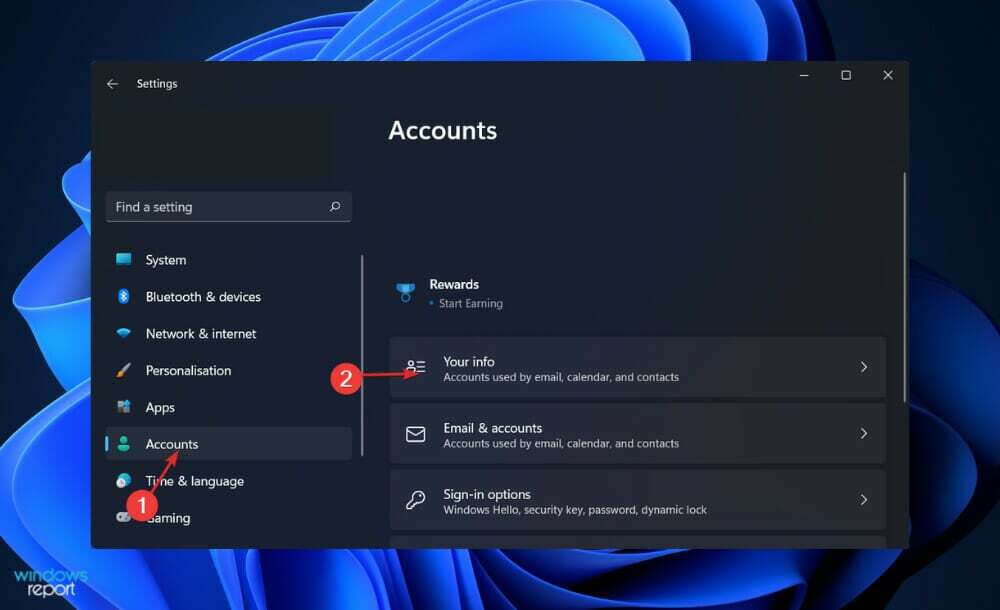
- Dabar, po sąskaita nustatymų skyrių spustelėkite Vietoj to prisijunkite naudodami „Microsoft“ paskyrą. Kadangi jau esame prisijungę prie vieno, gauname Vietoj to prisijunkite naudodami vietinę paskyrą bet gausite buvusį variantą.

- Iš naujo paleiskite kompiuterį, kad pritaikytumėte pakeitimus, tada pabandykite atidaryti kalendoriaus valdiklį.
2. Atnaujinkite „Windows“.
- Paspauskite Windows klavišas + aš atidaryti Nustatymai programą, tada spustelėkite Windows "naujinimo kairiajame skydelyje.

- Jei norite atsisiųsti naujų naujinimų, spustelėkite Įdiegti dabar mygtuką ir palaukite, kol procesas bus baigtas, kitu atveju spustelėkite Tikrinti, ar yra atnaujinimų mygtuką.

Problema gali kilti naudojant senesnę „Windows“ versiją, kurią galima išspręsti atnaujinus į naujausią versiją. Klaida greičiausiai bus ištaisyta vėliau atnaujinus programinės įrangos paketą.
3. Atnaujinti tvarkykles
- Paspauskite Windows klavišas + aš atidaryti Nustatymai programą ir spustelėkite Atnaujinimas ir sauga iš kairiojo skydelio ir po to Išplėstiniai nustatymai dešinėje pusėje.

- Slinkite žemyn, kol rasite Papildomos parinktys skyrių, tada spustelėkite Neprivalomi atnaujinimai.
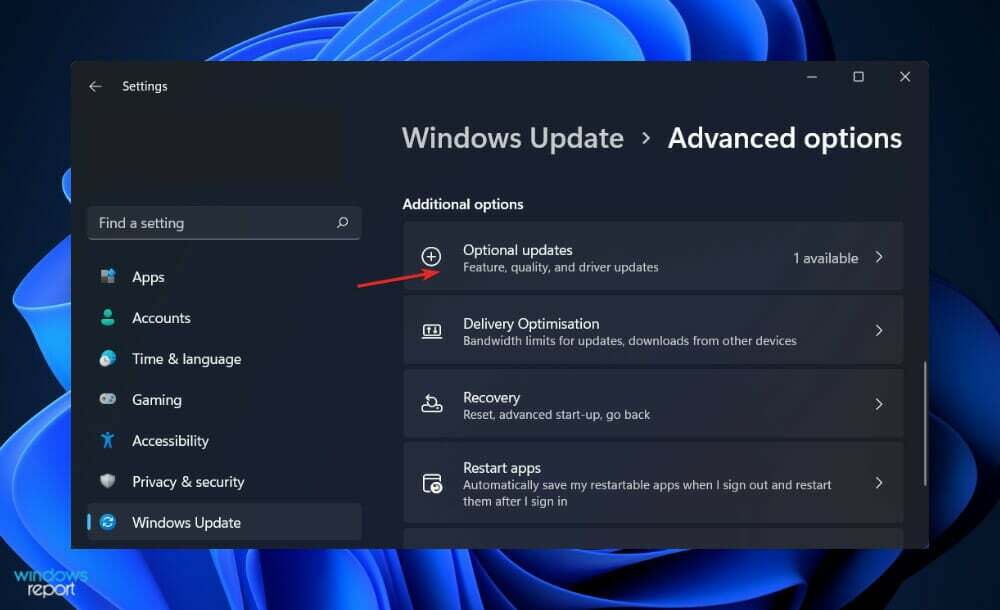
- Dabar spustelėkite Tvarkyklės atnaujinimai parinktį, tada pasirinkite visus jums pateiktus tvarkyklės naujinimus ir galiausiai spustelėkite Atsisiųskite ir įdiekite mygtuką.

Nors „Windows“ paprastai yra atsakinga už tvarkyklių naujinimus, galite rankiniu būdu patikrinti, ar nėra naujinimų, jei kyla problemų. Automatiniam pasenusių tvarkyklių nuskaitymui primygtinai rekomenduojame naudoti specialų įrankį, pvz DriverFix.
Ar turėčiau prisijungti naudodamas „Microsoft“ paskyrą sistemoje „Windows“?
Naudojant tokias paslaugas kaip „Xbox“ tinklas, „Hotmail“, „Outlook“, „OneDrive“ arba „Windows Messenger“, bus sukurta „Microsoft“ paskyra. Bendrovė sujungė keletą paslaugų, suteikdama vartotojams galimybę jas pasiekti naudojant vieną el. pašto adresą ir slaptažodžio derinį.
Be greitos prieigos prie visų paslaugų, „Microsoft“ paskyra, naudojama kartu su „Windows 11“, suteikia keletą papildomų pranašumų.
Nors pavadinimas gali suklaidinti naujus vartotojus, vietinė paskyra yra ne kas kita, kaip vartotojo abonementas, leidžiantis pasiekti kompiuterį kaip numatytasis administratorius. Jis veikia tik tame kompiuteryje, kuriame jis sukurtas.

Viena iš įdomiausių jo funkcijų yra ta, kad ji palaiko jūsų „Windows 11“ paskyros nustatymus debesyje, o tai tikriausiai yra labiausiai laukiama funkcija. Kai prisijungiate prie paskyros viename „Windows“ kompiuteryje, atlikti pakeitimai atsispindi visų kitų „Windows“ kompiuterių nustatymuose.
Vietinė paskyra yra visiškai tinkama, jei jums nerūpi „Windows Store“ programos, turite tik vieną kompiuterį ir jums nereikia prieigos prie duomenų niekur kitur, išskyrus savo namus. Jis pateks į „Windows“ vidų ir suteiks jums asmeninę erdvę, kurią galėsite vadinti savo, kai tik ten pateksite.
Kalbant apie „Microsoft“ paskyros naudojimo trūkumus, vienas trūkumas išsiskiria iš visų kitų: privatumo praradimas. Aptarėme problemas, susijusias su „Windows“ privatumo problemomis, tačiau jos naudojimas neabejotinai kelia savo klausimų ir rūpesčių.
„Microsoft“ paskyros naudojimas sistemoje „Windows“ reiškia, kad kiekvienas, turintis prieigą prie jūsų slaptažodžio, gali turėti pasiekti visas savo programas ir paslaugas, nieko daugiau nei spėliodami Slaptažodis.
Be to, jei paliekate save prisijungę ir netinkamai sukonfigūravote įvairių skirtojo laiko nustatymų, kažkas gali atsisėsti prie jūsų kompiuterio ir turėti visišką prieigą prie visų jūsų paskyrų be jūsų žinių.
Norėdami gauti daugiau informacijos ir galimų problemos sprendimų, galite peržiūrėkite mūsų vadovą, kaip pataisyti kalendoriaus programą „Windows 10/11“..
Kalbant apie privatumą, jei „Windows“ saugos centras neatsidaro „Windows 11“., turėsite viską pristabdyti ir perskaityti, kaip tai ištaisyti, kad neprarastumėte svarbių duomenų.
Ir galiausiai, virusų ir grėsmių trikčių šalinimas, kai jie neveikia jau buvo aprašyta viename iš mūsų straipsnių. Nepraleiskite to, jei susidursite su tomis pačiomis problemomis.
Ar šis vadovas buvo naudingas ir jums? Nedvejodami praneškite mums toliau pateiktame komentarų skyriuje. Ačiū, kad skaitėte!


